Debit & Credit: Руководство пользователя
Как импортировать файлы
Шаг 1. Откройте файл
В Mac версии программы откройте файл через меню "Файл" в верхней строке меню или перетяните файл на иконку программы в Dock.
На iPhone или iPad откройте настройки программы и выберите соответствующую опцию. Вы так же можете открыть файл в любой другой программе (Mail, Safari) и воспользуйтесь функций "поделиться" (share).
Шаг 2. Соотнесите найденные колонки (только для CSV файлов)
Данный шаг относится только к импорту CSV файлов. Вам будет предложено соотнести найденные колонки в файле с их соответствующими значениями, такими как дата, сумма, описание, итд. Вам будет необходимо это сделать как минимум для двух колонок: сумма и дата. Другие колонки являются опциональными.
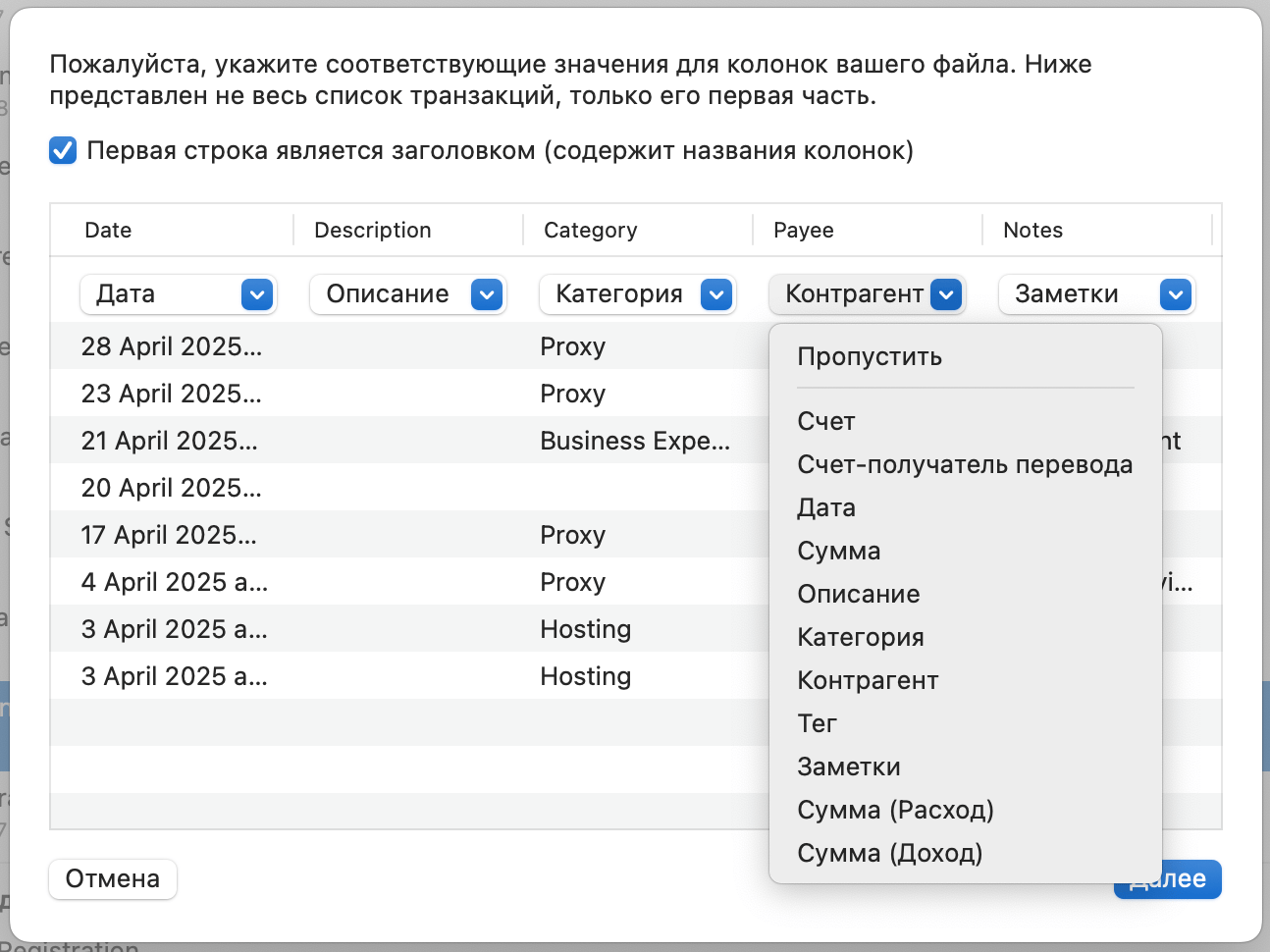
Некоторые CSV файлы имеют различные колонки для расходов и доходов (для отрицательных и положительных сумм). В таком случае вам необходимо убедиться, что вы выбрали для них соответствующие значения "Сумма (Расход)" и "Сумма (Доход)". Во всех других случаях достаточно только указать одну колонку со значением "Сумма".
Шаг 3. Соотнесите найденные значения в файле с существующими значениями
Вам будет предложено соотнести найденные в файле значения различных параметров (таких как счет, категория, описание, контрагент) с существующими значениями в программе. Счета, категории, описания и контрагенты могут быть в случае необходимости созданы во время импорта.
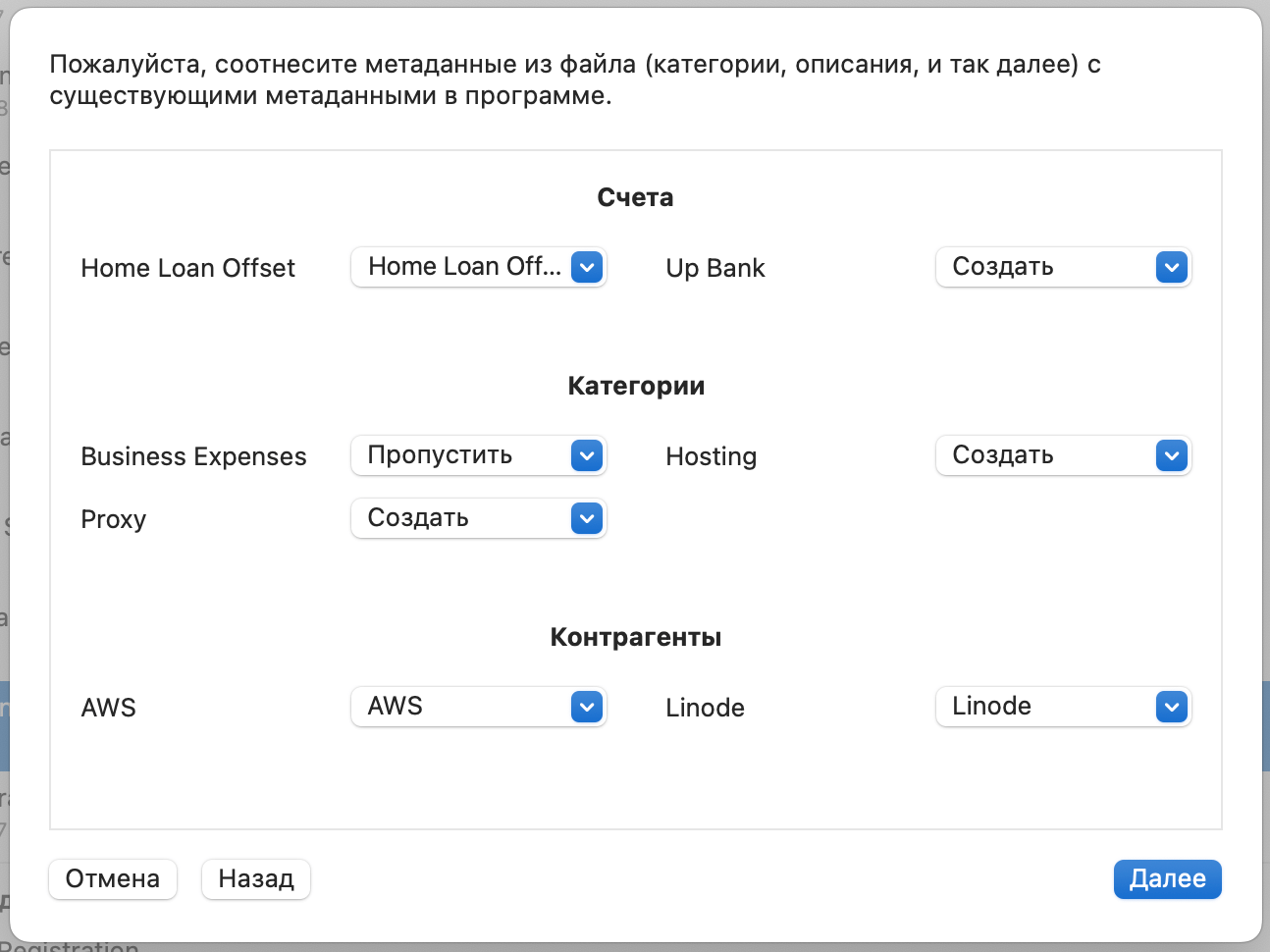
В том случае, если в файле присутствует всего один счет и его название не может быть определено на основе файла, вам будет предложено его указать вручную ("Счет для импорта").
Шаг 4. Создайте новые счета (опцинально)
В том случае, если при импорте будут созданы новые счета, то на данном шаге вы сможете подтвердить их данные и указать валюту счета.
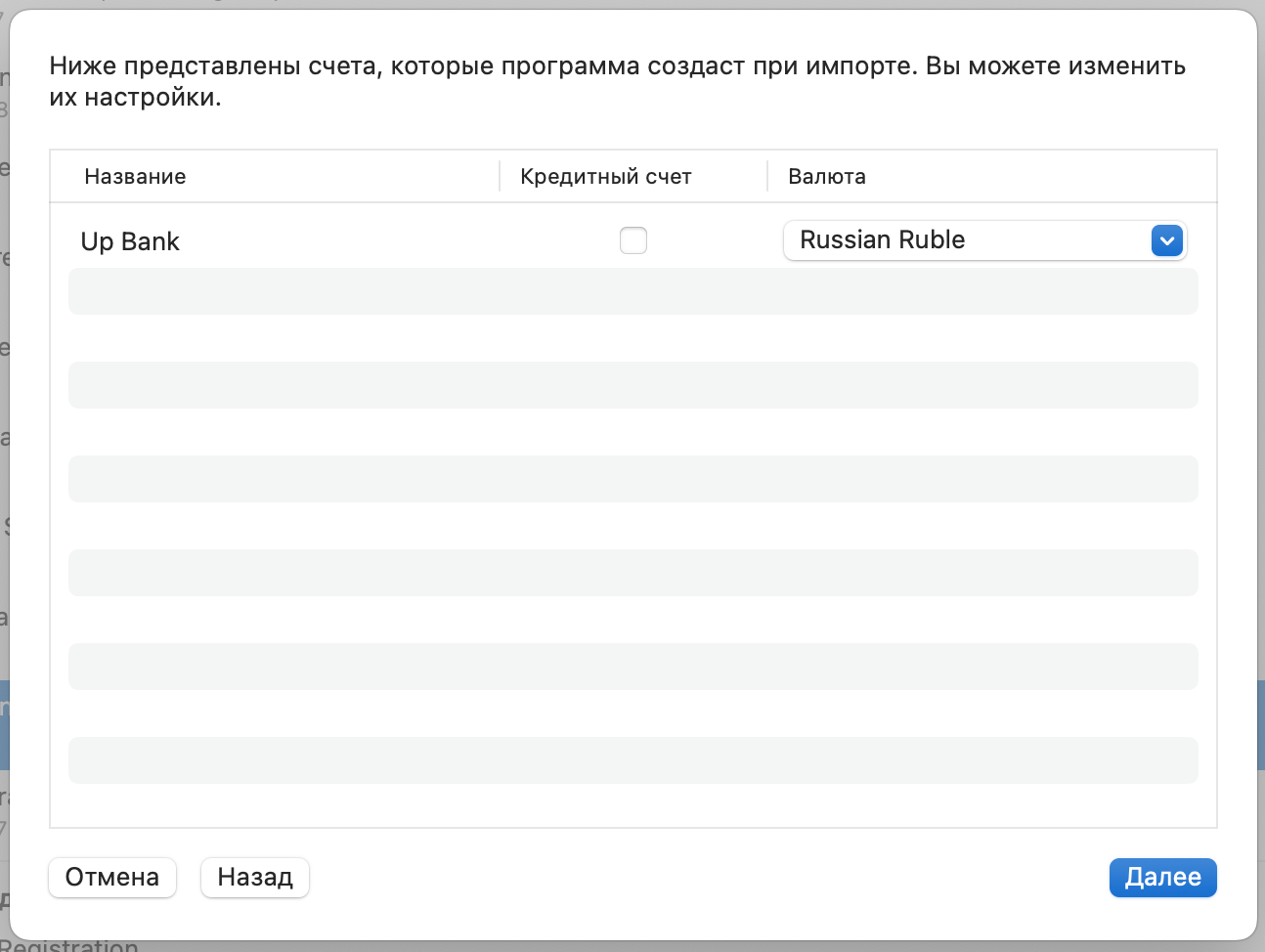
Шаг 5. Выберите транзакции для импорта
Программа предоставит вам полный список транзакций для импорта. Debit & Credit постарается распознать уже ранее импортированные транзакции и автоматически уберет с них отметку для импорта.
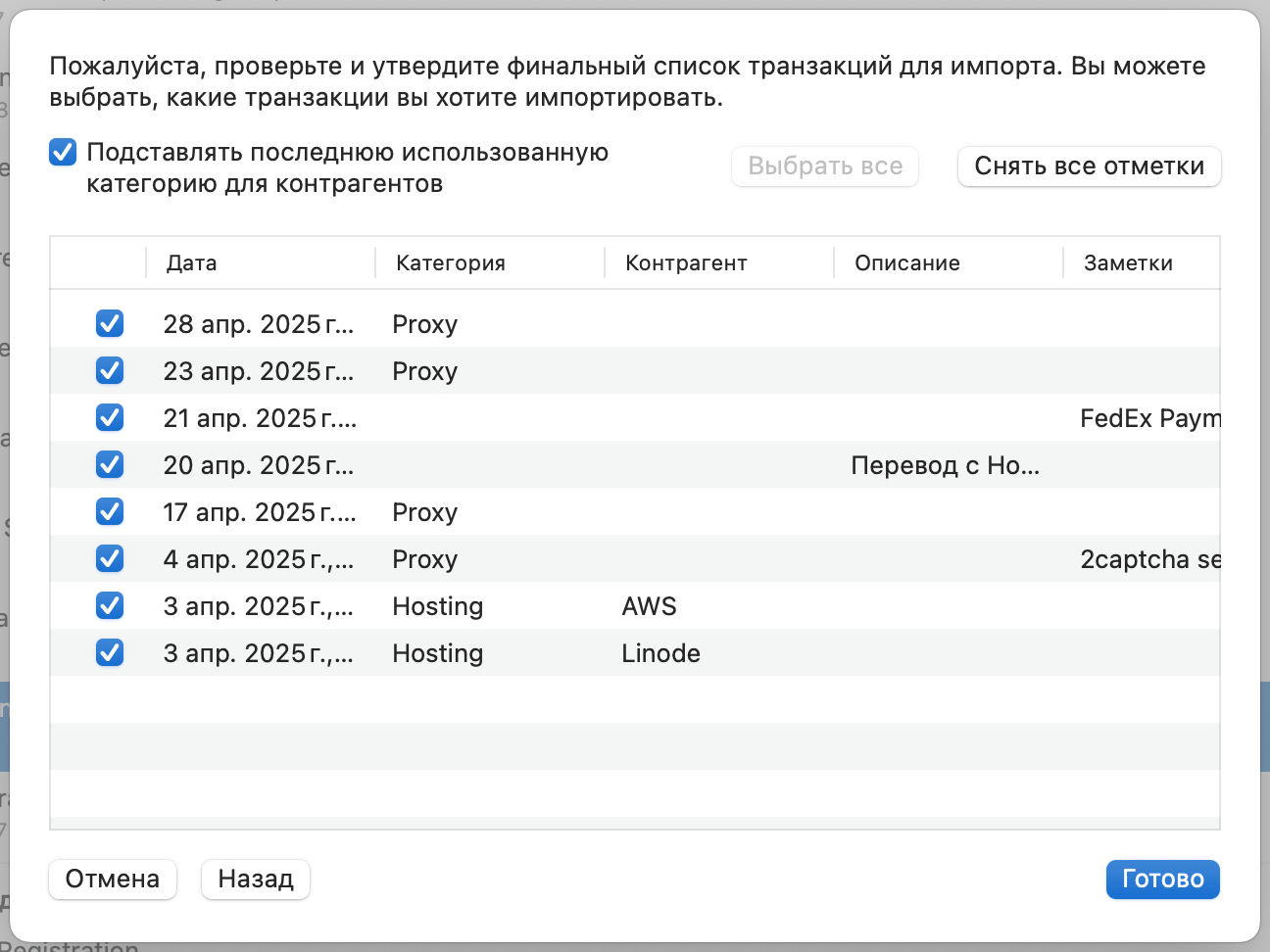
После данных шагов программа импортирует выбранные транзакции.
Смотрите также: применение категорий при импорте, конвертация импортированных транзакций в переводы, продвинутые функции программы.